Linux uporabniške skupine.
Včasih je treba pogledati vse registrirane uporabnike v sistemu Linux. Na primer, če želite izvedeti, ali je nekdo vpisan v sistem ali spremenil podatke / skupine enega od uporabnikov. Strokovnjaki seveda vedo, kako se to naredi in veliko načinov, toda za začetnike je to lahko problem. V tem članku vam pokažem, kako si lahko ogledate seznam uporabnikov Ubuntu na več načinov - z uporabo terminala in grafičnih pripomočkov.
Kako si ogledate seznam uporabnikov v terminalu
Najprej si oglejmo, kako videti uporabnik ubuntu Linux terminal, saj je najbolj univerzalna metoda, ki deluje v skoraj vseh distribucij Linuxa. V operacijskem sistemu Linux obstaja posebna datoteka, ki hrani podatke o vseh uporabnikih. To je / etc / passwd. Vnose v datoteki imajo naslednjo skladnjo:
uporabniško ime skupina id id skupine gesel home_directory plašč
Treba je opozoriti, da je namesto gesla napisano črko X, to je bilo storjeno za varnost. Vsa uporabniška gesla so zdaj shranjena v drugi datoteki. Šele je, da vnesete ukaz in spoznali boste seznam uporabnikov Linuxa:

Uporabniki z ID manj kot 1000 so sistem, nastali so pri namestitvi nekaterih storitev za njihovo varnejše delovanje. Teh uporabnikov se ne sme dotakniti. V tem primeru je samo en uporabnik ročno registriran v sistemu - Sergiy.
V datoteki / etc / passwd preveč nepotrebnih podatkov, če boste potrebovali samo uporabniška imena, lahko filtrirate izhod:
sed "s /:.*//" / etc / passwd

Tako lahko vidite vse uporabnike Ubuntu. Z registriranimi uporabniki razvrstili. Vendar je veliko bolj zanimivo videti, kateri uporabniki so zdaj aktivni v sistemu in katere ukaze izvajajo. Da bi to naredili, obstaja pripomoček w:
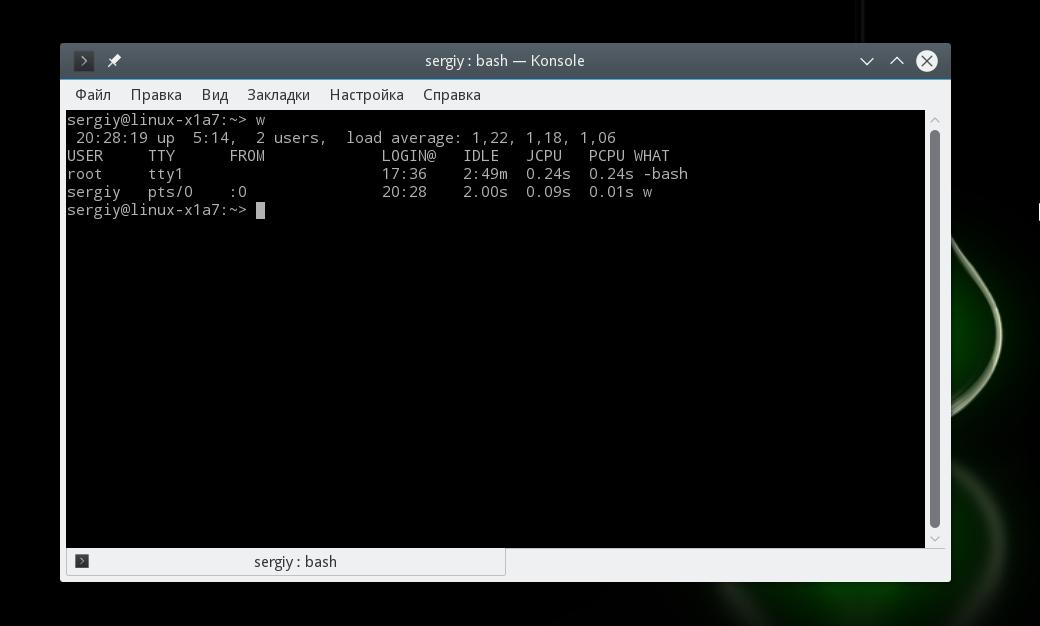
Prikažejo se vsi ukazi, ki jih izvajajo uporabniki. Če uporabnik v terminalu izvede več ukazov, se prikažejo dve postavki za enega uporabnika.
Poleg tega si lahko ogledate zgodovino uporabniških prijav v sistemu. Za ta namen je na voljo zadnji ukaz, ki daje podatke na podlagi dnevnika / var / wtmp:

Datum zadnje prijave za vsakega uporabnika si lahko ogledate z ukazom lastlog:

Če uporabnik še ni vnesel, bo ekipa to rekla, sicer bomo videli datum zadnje prijave.
Seznam uporabnikov v GUI
V Ubuntu so uporabniki, registrirani v sistemu, lahko nadzorovali s sistemskimi parametri. Odprite pripomoček in izberite element na samem dnu Računi. Uporabniki sistema ne bodo več prikazani tukaj. V panelu na levi strani - na samem seznamu in na desni strani lahko spremenite podatke in nastavitve:
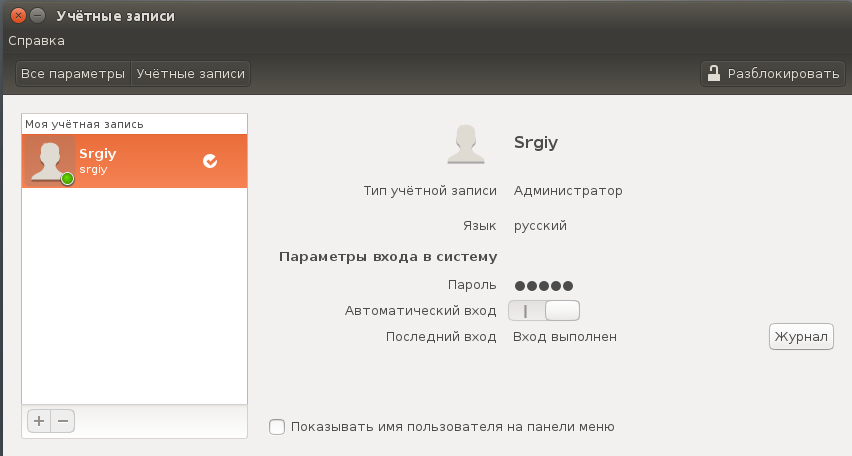
Za kde je zanimiv uporabniški upravljalnik - kuser:
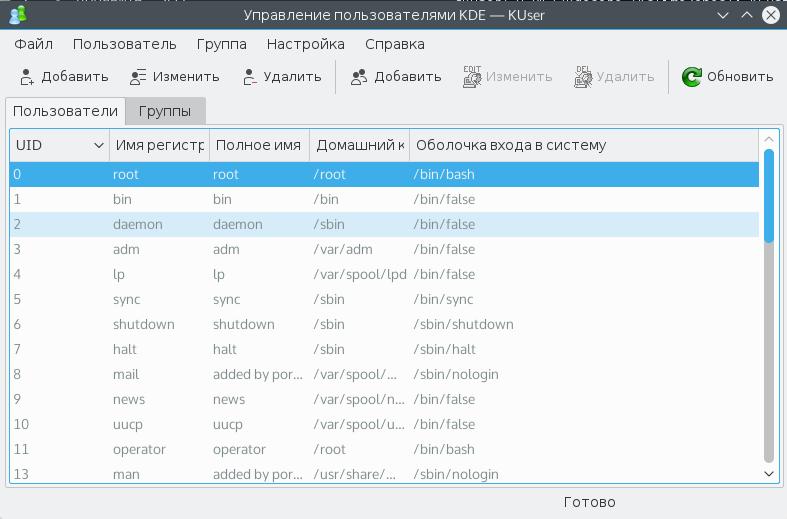
Tukaj, kot tudi v terminalu, so prikazani vsi uporabniki, vključno s sistemskimi uporabniki. Spremenite lahko različne podatke, vključno z gesli, glavnimi in dodatnimi skupinami itd.
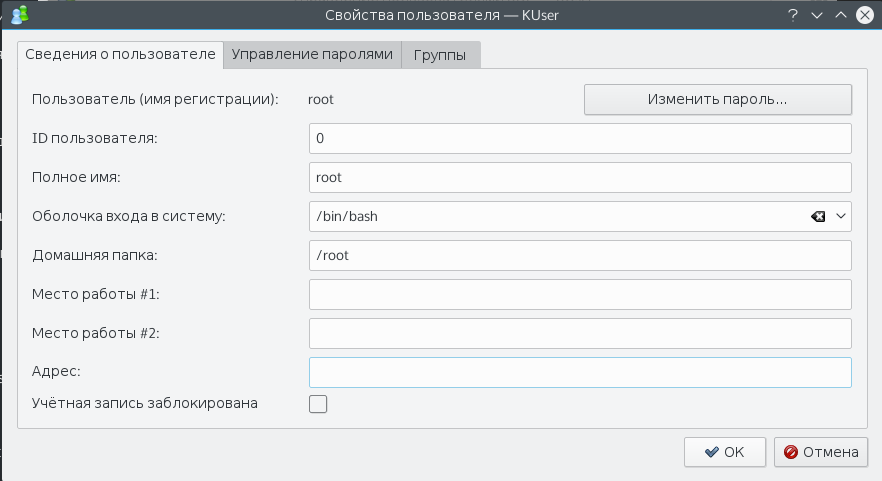
Kot lahko vidite, le v terminalu lahko vidite podrobnejše informacije, preverite datume vstopa in preverite, ali drugi uporabniki uporabljajo sistem.
Sklepi
Zdaj veste, kako si ogledati seznam uporabnikov Ubuntu. To ni zelo težko, vendar morate razumeti osnove, kako deluje. Če imate kakšna vprašanja, prosite v komentarjih!
V tem članku ste seznanjeni s tem, kako ustvariti uporabnika, kako ustvariti spremeniti gesla, dobijo informacije o uporabniku ali izbrisati vse, ustvariti / spreminjanje / brisanje skupino, po branju tega gradiva boste mogli opravljati vse to z lahkoto.
Delo z uporabniki in skupinami, naučiti upravljati, ustvarjajo uporabniki, skupine, premikajo v skupinah in drugih manipulacij z drugimi skupinami v Ubuntu Linux.
Dodajte uporabnika
Dodajanje uporabnika se naredi z ukazom useradd. Primer uporabe:
Sudo useradd vasyapupkin
Ta ukaz bo ustvaril novega uporabnika vasyapupkin v sistemu. Če želite spremeniti nastavitve uporabnika, ki ga ustvarjate, lahko uporabite naslednje tipke:
| Ključ | Opis |
|---|---|
| -b | Osnovni imenik. To je mapa, v kateri bo ustvarjena domača mapa uporabnika. Privzeto / doma |
| -s | Komentar. V njej lahko natisnete poljubno besedilo. |
| -d | Ime domačega imenika. Privzeto ime ustreza imenu uporabnika, ki ga ustvarjate. |
| -e | Datum, po katerem bo uporabnik odklopljen. Določa se v obliki YYYY-MM-DD. Privzeto je onemogočeno. |
| -f | Blokiranje račun. Če je vrednost 0, je račun takoj zaklene, ko je geslo poteklo, s -1 - ni blokiran. Privzeta vrednost je -1. |
| -g | Primarna skupina uporabnikov. Določite lahko ime GID in ime skupine. Če ni drugače določeno bo ustvaril novo skupino, katere ime je enako kot uporabniško ime. |
| -G | Seznam skupin, v katerih bo ustvarjen uporabnik |
| -k | Imenik predlog. Datoteke in mape iz tega imenika bodo postavljene v domačo mapo uporabnika. Privzeta vrednost je / etc / skel. |
| -m | Ključ, ki kaže, da želite ustvariti domačo mapo. Privzeta domača mapa ni ustvarjen. |
| -p | Uporabniško geslo. Privzeto geslo ni nastavljeno. |
| -s | Lupina, ki jo uporablja uporabnik. Privzeto je / bin / sh. |
| -u | Ročno nastavite UID uporabniku. |
Privzeti parametri ustvarjanja uporabnika
Če pri ustvarjanju uporabnika niso določeni dodatni trni, se vzamejo privzete nastavitve. Te nastavitve si lahko ogledate tako, da zaženete
Useradd -D
Rezultat bo približno naslednji:
SKUPINA = 100HOME = / home INACTIVE = -1EXPIRE = SHELL = / bin / shSKEL = / etc / skel CREATE_MAIL_SPOOL = no
Če niste zadovoljni s takšnimi nastavitvami, jih lahko spremenite z zagonom
Useradd-D-m-s / bin / bash
kjer sta -m in -s ključi, vzeti iz zgornje tabele.
Uredite uporabnika
Spreminjanje uporabniških nastavitev se izvaja z uporabo pripomočka usermod. Primer uporabe:
Sudo usermod -c "Ta ukaz bo spremenil komentar uporabniku" vasyapupkin
usermod uporablja iste možnosti kot useradd.
Spremeni geslo
Geslo lahko spremenite uporabniku z uporabo pripomočka passwd.
Sudo passwd vasyapupkin
Glavne glavne ključavnice so:
Pridobivanje informacij o uporabnikih
w - izhodne podatke (uporabniško ime, lupini, časa za prijavo, itd ...) vse prijavljenega uporabnika.
whoami je izhod vašega uporabniškega imena.
uporabniki - izpis imena uporabnikov, ki delajo v sistemu.
uporabniško ime skupine - navedite skupine, v katerih je uporabnik.
Izbriši uporabnika
Če želite izbrisati uporabnika, uporabite pripomoček userdel. Primer uporabe:
Sudo userdel vasyapupkin
userdel ima samo dve primarni ključi:
Upravljanje skupin
Ustvarite skupino
Program groupadd ustvari novo skupino glede na navedene vrednosti ukazna vrstica in privzete vrednosti sistema. Primer uporabe:
Sudo groupadd testgroup
Glavne tipke so:
/ etc / passwd
V datoteki / etc / passwd Vse informacije o uporabnikih, razen gesla, so shranjene. Ena vrstica iz te datoteke ustreza opisu enega uporabnika. Približna vsebina črtne kode je:
Vasyapupkin: x: 1000: 1000: Vasya Pupkin: / home / vpupkin: / bin / bash
Niz je sestavljen iz več polj, od katerih je vsaka ločena od druge s strani dvopičja. Vrednost vsakega polja je podana v tabeli.
Drugo in zadnje polje je neobvezno in morda ni pomembno.
/ etc / group
V Ljubljani / etc / group, ker je ime skupine očitno shranjeno. Napisano je podobno / etc / passwd obrazec:
Vasyapupkin: x: 1000: vasyapupkin, petya
V tej datoteki sta lahko druga in četrta polja prazna.
/ etc / senca
Datoteka / etc / senca shranjuje gesla, zato pravice, določene v tej datoteki, ne dovoljujejo, da bi jih obravnavali preprostemu uporabniku. Primer enega od vnosov iz te datoteke:
Vasyapupkin: $ 6 $ Yvp9VO2s $ VfI0t.o754QB3HcvVbz5hlOafmO.LaHXwfavJHniHNzq / bCI3AEo562hhiWLoBSqxLy7RJJNm3fwz.sdhEhHL0: 15803: 0: 99999: 7 :::
Upravljanje uporabnikov in skupin prek grafičnega vmesnika
V trenutni različici Ubuntu ni nobene redne pripomočke za upravljanje skupin uporabnikov sistema, zato je treba privzeti vse dejavnosti s skupinami v konzoli. Vendar pa za te namene obstaja posebna korist, imenovana "Uporabniki in skupine".
Namestite GUI GUI pripomoček za upravljanje skupin
Paket gnome-system-tools se nahaja v repozitoriju Ubuntu, zato je v enem ukazu:
Sudo apt-get namestite gnome-system-tools
Upravljanje skupin
Če želite dodati, odstraniti skupine in dodati / odstraniti uporabnike v / iz določenih skupin, pojdite v meni Ubuntu / Dash Menu - Sistem Utilities - Administration - Users and Groups, potem ko kliknete gumb »Upravljanje skupin« v tem oknu, boste videli okno, prikaz vseh skupin, prisotnih v sistemu:
v katerem z izbiro želene skupine in klikom na "Properties" lahko označite uporabnike, ki jih je treba dodati v skupino.
UNIXpodobni operacijski sistemi so večuporabniški. Uporabniki in skupine, v katerih so sestavljeni, uporabljajo za nadzor dostopa do sistemskih datotek, imenikov in zunanjih naprav. Linux privzeto ponuja relativno preproste mehanizme za nadzor dostopa. Lahko jih razširite z uporabo LDAP in ACL, vendar bomo v tej temi pogledali standardne kontrolnike dostopa.
Uporabniki in skupine v Linuxu
Uporabniki:
Uporabnik - to je vsakdo, ki uporablja računalnik. Uporabniku je dodeljeno ime, ime mora biti edinstveno v sistemu (linux ima rezervirana imena, kot so "root", "hal" in "adm"). Ime lahko sestavljajo črke angleške abecede, arabske številke in znaki "_" (manjši prostor) «.»
(točka).
Poleg imena sistema lahko sistem shranjuje in shrani polno ime (na primer polno ime) pravega uporabnika. Na primer, novi uporabnik v resničnem življenju je lahko oseba, imenovana John Smith. Ti podatki vam bodo omogočili boljši nadzor in prepoznavanje uporabnikov pri skrbniku sistema, zlasti če imajo uporabniki v sistemu več sto ali celo tisoč.
Za vsakega uporabnika je ustvarjen imenik (domači imenik). Uporabnik vnese ta imenik, potem ko je pooblastil in shranil osebne datoteke in mape uporabnika. Vsi uporabniški imeniki so zbrani na enem mestu, običajno / domov.
Uporabniku je dodeljena tudi lupina (lupina, uporabljena v operacijskih sistemih družine UNIX). Na primer: / bin / bash, / bin / zsh, / bin / sh itd. Številne distribucije Linuxa, za uporabnike, privzeto uporabljajo ukazno lupino bash.
Vsakemu uporabniku je dodeljen ID uporabnika. Skrajšana številka je označena kot UID, je edinstven identifikator uporabnika. Operacijski sistem sledi uporabniku z UID-om, ne z njihovim imenom.
Prav tako je vsakemu uporabniku dodeljeno geslo za prijavo v sistem. Geslo je shranjeno v šifrirani obliki (enkriptirano). Če želite ustvariti in spremeniti geslo, uporabite ukaz passwd. Skrbnik sistema lahko sam dodeli geslo ali uporabniku omogoči, da pri prvi odobritvi vnese geslo.
Vsak uporabnik pripada vsaj eni ali več skupinam. (uporabniki in skupine v Linuxu)
Skupine:
Za razlikovanje pravic v Linuxu, poleg uporabnikov, obstajajo tudi skupine. Skupina ima poleg uporabnika tudi pravice dostopa do določenih imenikov, datotek, zunanjih naprav (v sistemu so rezervirane skupine). Za vsako datoteko je določen ne le uporabnik, ampak tudi skupina. Uporabniki skupine združijo skupine, da zagotovijo enako pooblastilo za vsako dejanje.
Vsaki skupini se dodeli identifikacijska številka ( iD skupine). Skrajšani GID, je edinstveni identifikator skupine. Uporabniku je skupina dodelila skrbnik.
Ogled uporabnikov
(uporabniki in skupine v Linuxu) Vse zgornje informacije so shranjene v datoteki / etc / passwd. Če si želite ogledati seznam uporabnikov, vnesite ta ukaz:
# cat / etc / passwdVsak račun ima eno vrstico. Ugotovitev je lahko naslednja:
koren: xD928Jhs7sH32: 0: 0: root / root / bin / bash newuser: Xv8Q981g71oKK: 1000: 100: John Smith: / home / newuser: / bin / bashTa vrstica ima naslednjo obliko:
račun: geslo: UID: GID: GECOS: imenik: lupina račun - uporabniško ime geslo - šifrirano uporabniško geslo UID - identifikacijska številka uporabnika GID - identifikacijsko številko glavne skupine uporabnikov GECOS - neobvezno polje, ki se uporablja za določanje dodatnih informacij o uporabniku (na primer polno uporabniško ime) imenik - domači imenik ($ HOME) uporabnika lupina - uporabnikova lupina (ponavadi / bin / sh)Če si želite ogledati seznam uporabnikov, ki so trenutno v sistemu, je kdo ukaz.
Zaključek je lahko naslednji:
newuser pts / 0 2013-11-13 14:19 (: 0)Ustvarjanje, upravljanje in brisanje uporabnikov
(uporabniki in skupine v linuxu) Pri ustvarjanju novih uporabnikov se izvaja zaporedje posebnih ukrepov. Prvič, vnos se ustvari v datoteki / etc / passwd, kjer je uporabniku dodeljeno edinstveno ime, UID, GID in druge informacije. UID mora biti večji od 1000, pri čemer mora biti GID večji od 100, ker sistem rezervira majhne vrednosti za svoje potrebe. Prav tako je ustvarjen imenik, pravice so nastavljene, datoteke za inicializacijo lupine se namestijo in konfiguracijske datoteke se spremenijo.
Da ne bi ročno vnesli teh podatkov, je program useradd (ali adduser). Nastavitve tega programa so shranjene v datoteki / etc / default / useradd.
# cat / etc / default / useraddUgotovitev je naslednja:
SKUPINA = 100 HOME = / home INACTIVE = -1 EXPIRE = SHELL = / bin / bash SKEL = / etc / skel CREATE_MAIL_SPOOL = noV njej lahko spremenite privzete nastavitve. Na primer, imenik za uporabnike s / home on / home / uporabnikom ali tolmač s / bin / bash on / bin / sh.
Če želite ustvariti novega uporabnika, uporabite ukaz useradd:
# useradd -m -g uporabnikov -g avdio, lp, optični, skladiščenje, video, kolo, igre, moč, skener -s / bin / bash newuserPojasnilo:
# useradd -m -g [osnovna skupina] -G [seznam dodatnih skupin] -s [ukazni tolmač] [uporabniško ime]- -m - ustvari domači imenik, na primer / home / [uporabniško ime].
- -g - ime ali številka glavne skupine uporabnikov.
- -G - seznam dodatnih skupin, ki jim pripada uporabnik.
- -s - definira ukazno lupino uporabnika.
Za podrobnejše informacije uporabite priročnik:
# človek useraddZ ukazom chfn lahko vnesete ali spremenite podatke o uporabniškem računu (ime, delovni telefon, delovne koordinate itd.) (Uporabniško ime - uporabniško ime).
# chfn [-f polno ime] [- o pisarni] [- p delovni telefon] [- h domači telefon] [- u] [- v]Če želite nastaviti geslo, uporabite ukaz passwd:
# passwdČe želimo uporabnika prisiliti, da sam prilagodi geslo pri prvi prijavi, moramo uporabiti ukaz:
# chage -d 0Če želite več informacij o ukazu chage, preberite priročnik, vnesite:
# človek chageZa izbris uporabnika ima ukaz userdel
# userdel -rMožnost -r določa, da morate z uporabnikom odstraniti domači imenik in poštni predal.
Upravljanje skupin
Če si želite ogledati vse skupine sistem in kako uporabnik pripadajo, morajo vnesti naslednje:
# cat / etc / groupDatoteka / etc / group bo identificirala skupine v sistemu. Če želite videti, iz katerih skupin je uporabnik, morate vnesti:
# skupinUkaz id prikazuje podrobnejše informacije.
# idČe želite ustvariti novo skupino:
# groupaddČe želite dodati uporabnika v skupino:
# gpasswd -aIzhod uporabnika iz skupine:
# gpasswd -dČe želite izbrisati skupino, vnesite naslednje:
#groupdel(uporabniki in skupine v Linuxu) To je v bistvu vse, najbolj osnovna je določena.
Podlaga za distribucijo pravic dostopa v operacijskem sistemu Linux temelji na konceptu uporabnika. Uporabniku-lastniku datoteke ima določena pooblastila za delo z njim, in sicer branje, pisanje in izvajanje. Prav tako je ločeno nastavljeno za branje, pisanje in izvajanje dovoljenj za vse druge uporabnike. Ker je v Linuxu vse datoteke, vam tak sistem omogoča regulacijo dostopa do katerega koli dejanja v tem operacijskem sistemu z nastavitvijo dovoljenj za datoteke. Toda tudi pri ustvarjanju Linuxa so razvijalci ugotovili, da to očitno ni dovolj.
Zato so bile izumljene uporabniške skupine. Uporabniki so lahko združeni tako, da imajo skupine že pravico do omogočanja dostopa do določenih datotek in s tem tudi dejanj. V tem članku bomo pregledali uporabniške skupine v Linuxu, razmislili, zakaj so potrebni, kako dodati uporabnika v skupino in upravljati skupine.
Kaj so skupine?
Kot sem dejal, so se skupine na Linuxu pojavile že na samem začetku tega razvoja operacijski sistem. Namenjeni so bili izboljšanju sposobnosti upravljanja pravic. Vzemimo majhen primer, vzemimo organizacijo, v kateri je samo en računalnik, imamo skrbnike in uporabnike. Vsak ima svoj račun na našem računalniku. Administratorji lahko vzpostavijo sistem, zato je za uporabnike bolje, da ne dajejo volje, da se nekaj ne razbije. Zato so administratorji združeni v admin skupini, in se omogoči dostop do vse opreme, zelo dobro za vse datoteke v dev imeniku in uporabniki, združeni v uporabnikov skupino, in ta skupina je dana možnost, da branje in pisanje datotek v imeniku v skupni rabi, s pomočjo katerih bodo lahko izmenjati rezultate svojega dela. Vsakemu uporabniku lahko dodelimo dovoljenja, ki mu omogočajo dostop do določene datoteke, vendar je to preveč neprimerno. Zato so bile skupine izumljene. Govori, ampak nič, lahko imenuješ? No, zdaj si predstavljamo, da so naši uporabniki procesi. To je, kjer je celotna lepota skupin prihaja v ospredje, skupine ne uporabljajo samo za zagotavljanje dostopa za uporabnike, ampak za pravice do programske opreme za upravljanje, zlasti dostop do opreme. Za storitve se ustvarijo ločene skupine in uporabnik, v katerega se je začel, storitev je lahko v več skupinah, kar mu omogoča dostop do določenih virov.
In zdaj poglejmo, kako si ogledati skupine Linux.
Skupine v Linuxu
Vse skupine, ustvarjene v sistemu, so v datoteki / etc / group. Po pregledu vsebine te datoteke se lahko seznanite s seznamom skupin linux, ki je že v vašem sistemu. In boste presenečeni.
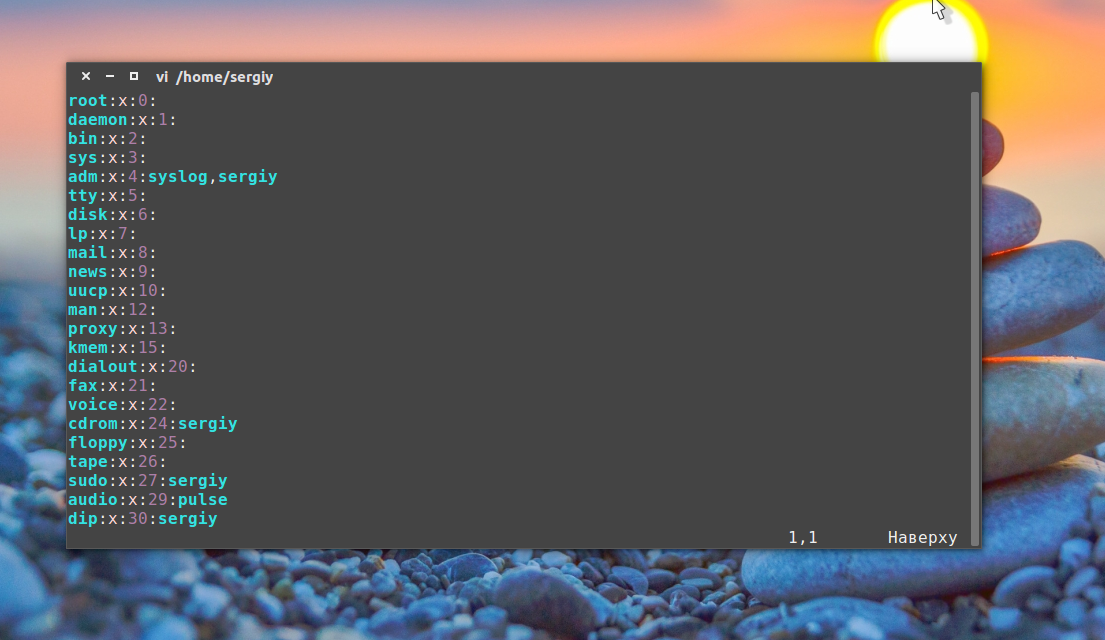
Poleg standardnega korena in uporabnikov, tukaj je nekaj ducatov skupin. To so skupine, ki jih ustvarijo programi za nadzor dostopa teh programov skupna sredstva. Vsaka skupina vam omogoča, da preberete ali napišete določen datotečni ali sistemski imenik, s čimer regulirate pooblastilo uporabnika, zato je postopek začel s tem uporabnikom. Tukaj lahko predpostavimo, da je uporabnik enak procesu, ker ima proces vse uporabniške avtoritete, iz katerih se izvaja.
Poglejmo si vse skupine, da bi bolje razumeli, zakaj so potrebni:
- daemon - v imenu te skupine in uporabniških daemonskih storitev, ki potrebujejo možnost zapisovanja datotek na disk.
- sys - skupina omogoča dostop do virov jedra in datotek vključitve, shranjenih v sistemu
- sinhronizacijo - omogoča zagon ukaza / bin / sync
- igre - dopušča, da igre zapišejo svoje konfiguracijske datoteke in zgodovino v določeno mapo
- moški - vam omogoča dodajanje strani v imenik / var / cache / man
- lp - omogoča uporabo naprav vzporednih vrat
- poštni naslov - omogoča pisanje podatkov v poštnih nabiralnikov / var / pošta /
- proxy - ki ga uporabljajo strežniki proxy, ni dostopa do zapisovanja datotek na disk
- www-podatkov - Ta skupina upravlja spletni strežnik, omogoča dostop do zapisa / var / www, kjer so datoteke spletnih dokumentov
- seznam - omogoča ogled sporočil v / var / pošti
- nogroup - uporablja se za procese, ki ne morejo ustvariti datotek na trdem disku, temveč samo branje, običajno se uporabljajo skupaj z uporabnikom nihče.
- adm - vam omogoča branje dnevnikov iz imenika / var / log
- tty - vse naprave / dev / vca omogočajo dostop do branja in pisanja za uporabnike v tej skupini
- disk - dostop do trde diske / dev / sd * / dev / hd *, lahko rečemo, da je ta dostop analogna Root.
- dialout - Popoln dostop do serijskega vmesnika
- cdrom - dostop do CD-ROM-a
- kolo - omogoča zagon pripomočka sudo za povečanje privilegijev
- avdio - Nadzor zvočnega gonilnika
- src - Popoln dostop do virov v imeniku / usr / src /
- senca - Omogoča branje datoteke / etc / shadow
- utmp - Omogoča pisanje datotek / var / log / utmp / var / log / wtmp
- video - vam omogoča delo z gonilnikom videa
- plugdev - omogoča montažo zunanjih USB naprav, CD-jev itd
- osebje - Omogoča pisanje v / usr / local
Zdaj, ko veste, zakaj uporabljati skupine v Linuxu in privzeto, upoštevajte upravljanje skupin LInux.
Upravljanje skupin Linux
Skupine lahko upravljate tudi z grafičnim vmesnikom. V KDE-u je program Kuser, ki je posebej zasnovan za to, v Gnomeu to naredite s sistemskimi nastavitvami. Poleg tega imajo priljubljene distribucije ločena orodja, kot je YaST v OpenSUSE ali Ubuntu Settings. Ampak z GUI, mislim, da boste to ugotovili. Pregledali bomo upravljanje skupin Linux prek terminala. Najprej bomo to ugotovili z datotekami in nato z uporabniki.
Pri ustvarjanju datoteke je dodeljena glavni skupini uporabnika, ki ga je ustvaril. Samo na primer:

Tukaj lahko vidite, da je lastnik vseh map sergiy in skupina je tudi sergiy. Tako je, ker so ti uporabniki ustvarili sami. Ampak pojdimo še:

Tu vidimo, da je skupini diskov sd * dodeljena skupina diskov, kar pomeni, da lahko uporabnik v tej skupini dostopa do njih. Ali drug primer:
![]()
Vse, kar smo videli v prejšnjem odstavku. Vendar te skupine ne more samo namestiti sistem, ampak si lahko sami ročno spremenite skupine datotek za to, da je ukaz chgrp:
chgrp group_name filename
Na primer ustvarite preskusno datoteko:
In spremenite skupino zanj:
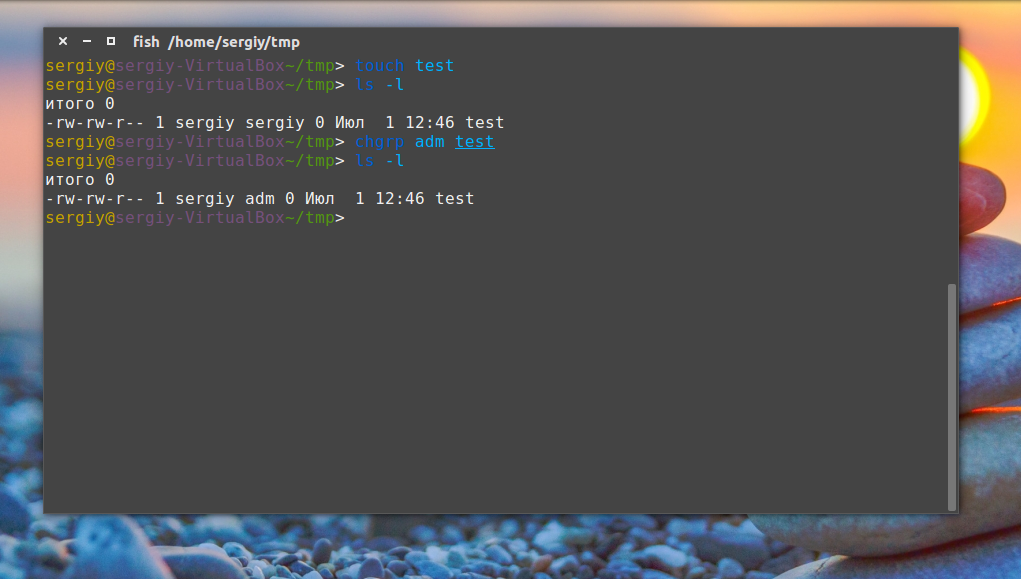
Če želite ustvariti skupino linux, lahko to storite z ukazom newgrp:
test sudo groupadd
Z uporabniki je situacija nekoliko bolj zapletena. Uporabnik ima glavno skupino, je določen pri kreaciji, pa tudi nekaj dodatnih. Glavna skupina je drugačen od običajnega, da so vse datoteke v uporabnikovem domačem imeniku to skupino, in njene spremembe, skupino teh imenikov bo spremenilo, preveč. Prav tako je skupina, ki prejme vse datoteke, ki jih je ustvaril uporabnik. Dodatne skupine so potrebne, da lahko uporabnikom dovolimo dostop do različnih virov, tako da jih dodamo tem skupinam v linuxu.
Skupine Linux lahko upravljate za uporabnika, ki uporablja ukaz usermod. Razmislite o njegovi sintaksi in možnostih:
$ usermod možnosti uporabniško ime
- -G - dodatne skupine za dodajanje uporabnika v
- -g spremenite primarno skupino za uporabnika
- -R odstranite uporabnika iz skupine.
Uporabniku lahko dodate skupino z ukazom usermod:
sudo usermod -G -a uporabniško ime skupine
Uporabnik lahko začasno dodate v skupino linux z ukazom newgrp. Odprla se bo nova lupina, uporabnik pa bo imel potrebne poverilnice, po zaključku pa se bo vse vrnilo, kot je bilo:
sodo newgrp groupname
Denimo, da dodamo našega uporabnika v skupino diskov, da ima neposreden dostop do trdih diskov brez ukaza sudo:
sudo usermod -G -a disk sergiy
Zdaj lahko namestite diske brez ukaza sudo:
mount / dev / sda1 / mnt
Če si želite ogledati skupine Linuxov, na katere je uporabnik sestavljen:
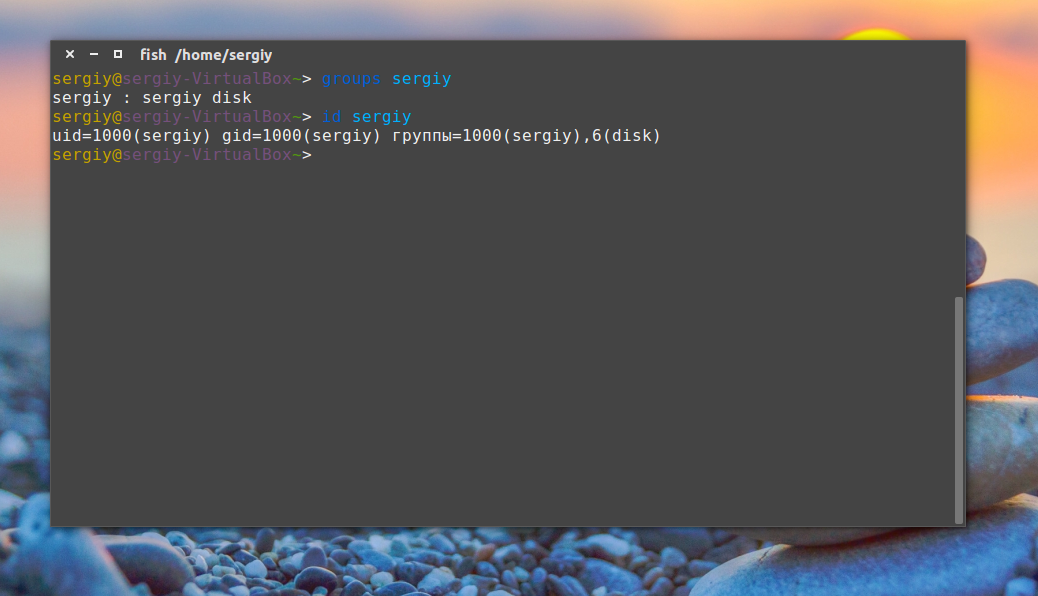
Uporabite lahko tudi ukaz id. V prvem primeru preprosto vidimo seznam skupin Linux, v drugem pa dodatno določimo skupino in uporabniški ID. Če želite omogočiti uporabniku v skupini Linux, uporabite možnost -g za glavno skupino:
sudo usermod -g test sergiy
Zdaj imajo vsi imeniki v domači mapi uporabnika skupinski preskus. Če želite odstraniti uporabnika iz skupine v linuxu, lahko uporabite isti ukaz z možnostjo R:
sudo usermod -R uporabnik skupine
Končno lahko skupino Linux izbrišete z ukazom:
ime delja skupine sudo
Sklepi
Kot lahko vidite, uporabniške skupine Linuxa niso tako zapletene. Uporabniku lahko dodate več skupin v skupino linux ali mu dovolite dostop do določenih virov. Če se odločite za spreminjanje skupin za sistemske naprave, potem vse ni tako preprosto, vendar boste v tem primeru pomagali članek. Zdaj upravljanje skupin Linuxa ni tako težko. Če imate kakršnakoli vprašanja, napišite komentarje!


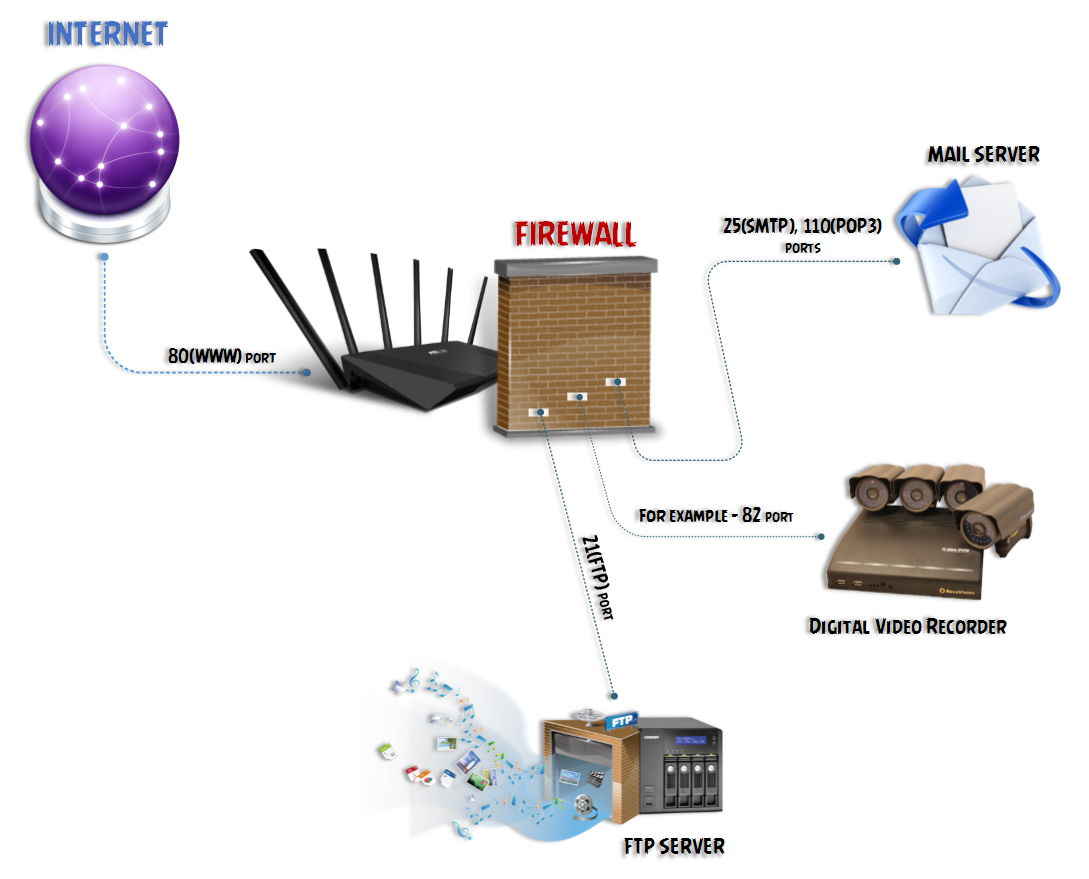 Posredovanje pristanišča - posredovanje ali posredovanje
Posredovanje pristanišča - posredovanje ali posredovanje Kako izboljšati kakovost celične komunikacije v stanovanju
Kako izboljšati kakovost celične komunikacije v stanovanju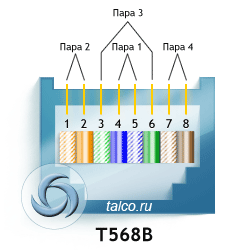 Stisnite omrežne žice s priključki RJ45
Stisnite omrežne žice s priključki RJ45